下面图老师小编跟大家分享一个简单易学的Photoshop制作复古的漏光人像效果教程,get新技能是需要行动的,喜欢的朋友赶紧收藏起来学习下吧!
【 tulaoshi.com - PS 】
本教程主要使用Photoshop给美女人像调出文艺复古效果,这次后期教程模仿了很多台湾MV中惯用的漏光色,希望对之前对此色调感兴趣的pocoer会有帮助。大家还是学思路,不要学参数,数值只是参考哦,下面就让我们一起来学习吧。
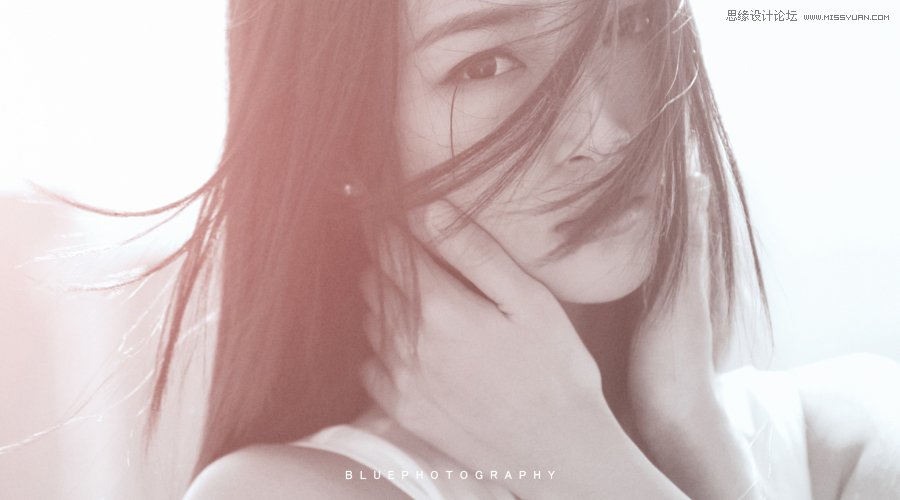
第一步:
(本文来源于图老师网站,更多请访问https://www.tulaoshi.com/ps/)打开图像,把原图转成灰度模式,然后在转成SRGB。
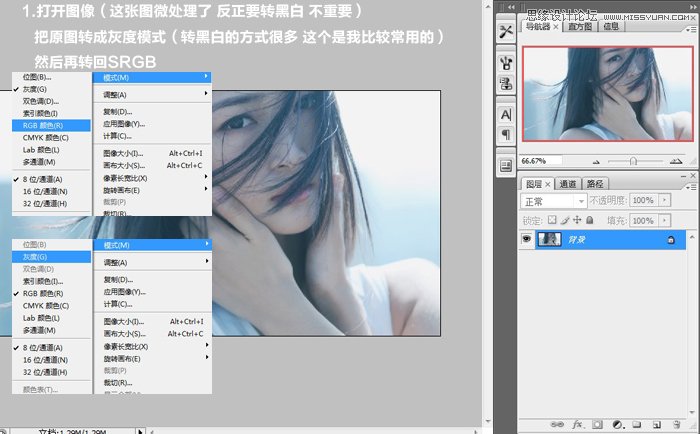
第二步:
新建透明图层,然后用画笔在想要加颜色的地方画上颜色,再把图层混合模式改成滤镜。
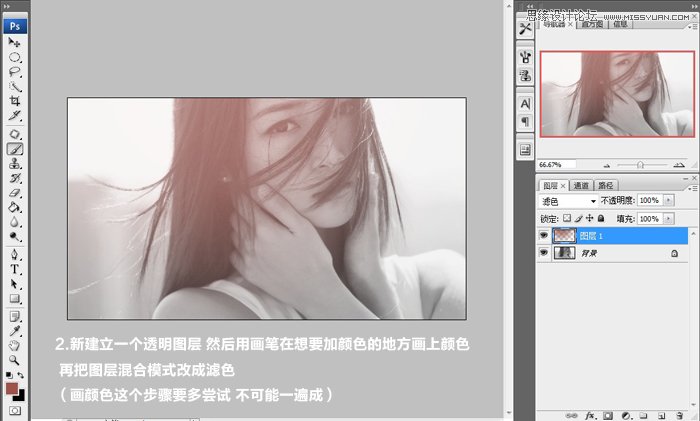
第三步:
填充一点灰色,压暗整体色调。

第四步:
微调曲线,提亮整体。
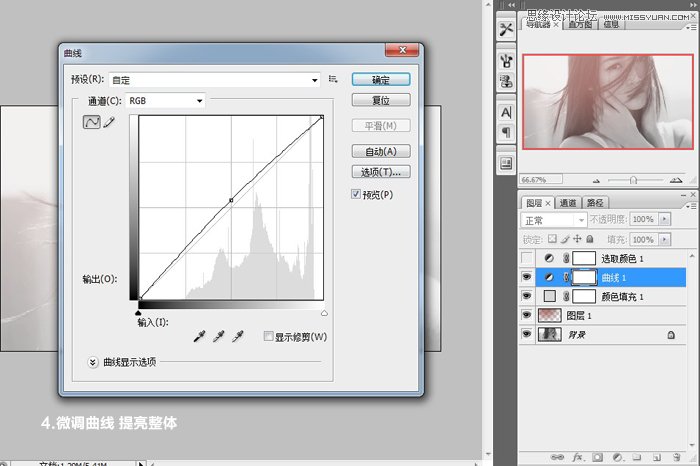
第五步:
最后调整可选颜色中的白色,完成,就这么简单!
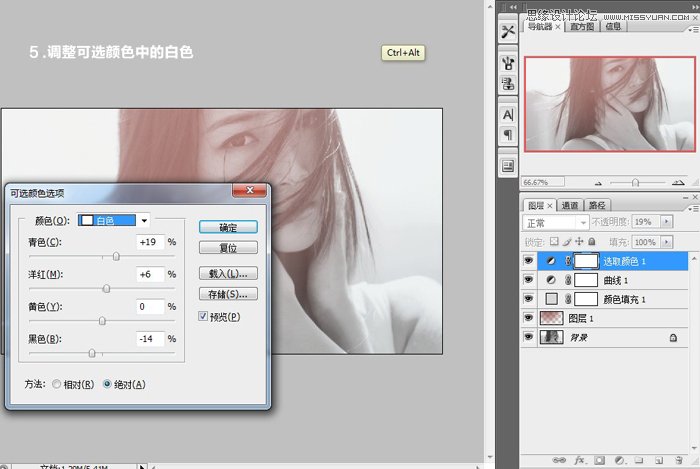

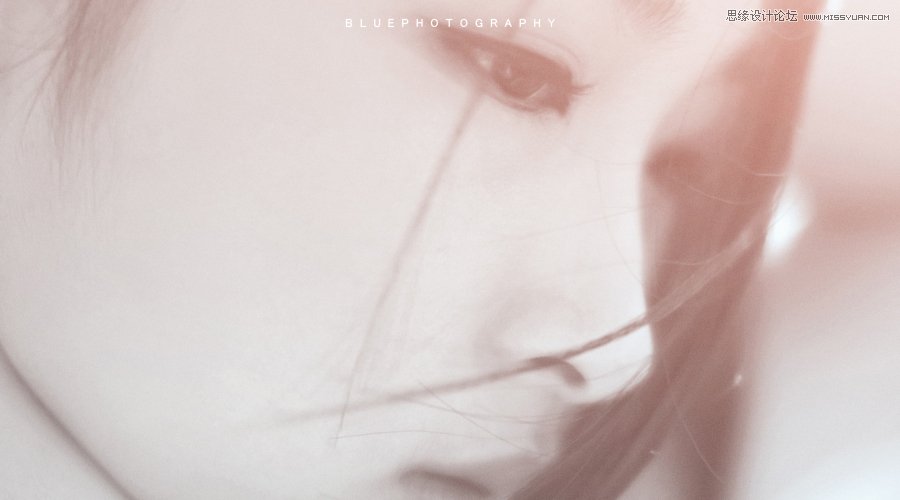
来源:https://www.tulaoshi.com/n/20160216/1566508.html
看过《Photoshop制作复古的漏光人像效果》的人还看了以下文章 更多>>